Mẹo chuyển ảnh từ điện thoại Samsung sang máy tính
Chuyển ảnh từ điện thoại Samsung sang máy tính là nhu cầu mà rất nhiều người cần khi sử dụng thiết bị này. Hãy tham khảo cách copy ảnh từ samsung vào máy tính dưới đây!
Việc chụp ảnh thường xuyên trên Samsung sớm muộn cũng sẽ khiến dung lượng lưu trữ trên điện thoại bị cạn kiệt. Do đó, bạn hãy nên chuyển ảnh từ điện thoại Samsung sang máy tính để giúp giải phong bộ nhớ cho máy. Hơn nữa, điều này cũng giúp bạn có thể dễ dàng thực hiện thao tác chỉnh sửa hình ảnh dễ dàng hơn. Việc chuyển dữ liệu hình ảnh trên điện thoại vào máy tính ở điện thoại Android như Samsung là khá đơn giản. Hãy tham khảo bài viết sau để biết cách thực hiện nhé!

Cách chuyển ảnh từ điện thoại Samsung sang máy tính
Copy ảnh từ điện thoại samsung vào máy tính với cable USB
Bạn chỉ việc kết nối điện thoại với máy tính thông qua dây cable kết nối USB là được. Sử dụng 1 đầu cáp gắn với điện thoại và 1 đầu USB kia có thể gắn vào máy tính laptop thông qua cổng USB. Với một số dòng điện thoại sau khi cắm kết nối xong sẽ yêu cầu kết nối với máy tính. Bạn chỉ cần phải mở điện thoại nên và đồng ý việc ghép nối với máy tính laptop.
=> Có thể bạn quan tâm: Cách định vị điện thoại Samsung
Khi đã ghép nối thành công các bạn tiến hành mở “My Computer” và chọn thiết bị điện thoại đã kết nối. Khi điện thoại đã hiện thư mục, hãy vào “Tên điện thoại” chọn DCIM.
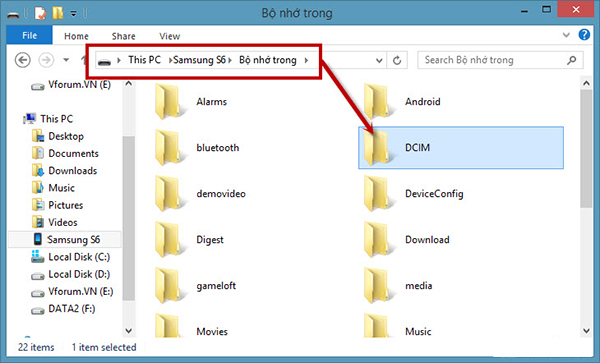
Các file hình ảnh và video trên Samsung sẽ nằm trong thư mục này, còn với các file tài liệu, music có thể nằm ở các thư mục khác các bạn có thể vào tương ứng. Lúc này, bạn tiến hành chọn các file hình ảnh và video mà bạn muốn copy từ Samsung vào máy tính. Bạn có thể nhấn Ctrl + A để chọn toàn bộ tất cả các file và nhấn tổ hợp phím Ctrl + C hoặc click chuột phải chọn Copy.
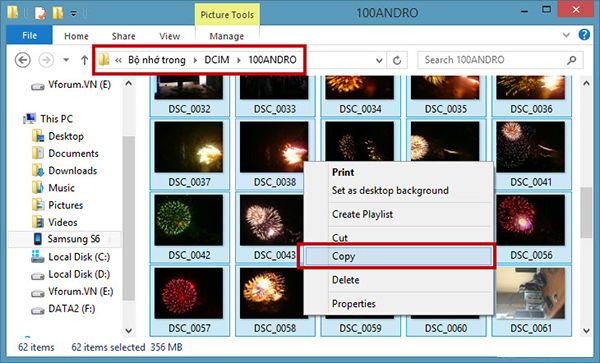
Khi copy các bạn vào thư mục bạn muốn copy sang máy tính. Có thể đặt thêm thư mục mới và dán video hình ảnh từ điện thoại vào máy tính. Như vậy bạn có thể chuyển dữ liệu từ samsung sang máy tính một cách dễ dàng.
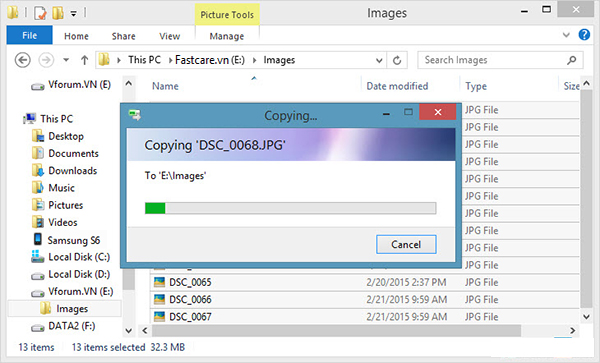
Chuyển ảnh từ điện thoại Samsung sang máy tính không cần cable USB
Bạn cũng có thể chuyển ảnh từ Samsung sang máy tính mà không cần sử dụng cáp kết nối USB. Bạn có thể sử dụng ứng dụng AirMore.
➤ Bước 1: Tải AirMore về Samsung và cài đặt tại đây.
➤ Bước 2: Truy cập trang AirMore: Bạn có thể thực hiện bằng cách mở bất kỳ trình duyệt trên máy tính của bạn, sau đó truy cập: friend.com.vn/web.html. Hoặc truy cập trang sản phẩm AirMore và click chọn nút “Launch AirMore Web to Connect”.
➤ Bước 3: Kết nối Samsung của bạn với máy tính: – Hãy mở ứng dụng AirMore mà bạn đã tải và cài đặt trên Samsung và sau đó click chọn “Scan to connect”. – Quét mã QRR hiển thị trên trang web. – Khi trên màn hình thiết bị Android xuất hiện một cửa sổ popup, yêu cầu kết nối thì bạn hãy click chọn Accept là được.
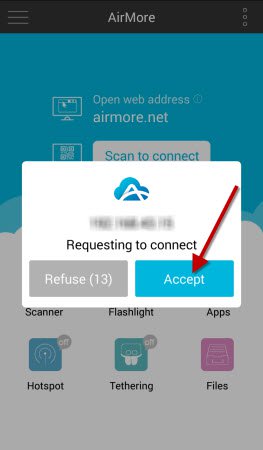
➤ Bước 4: Khi đã kết nối thành công, chọn biểu tượng Pictures (hình ảnh) trên máy, sau đó click chọn Download. Chỉ khoảng vài giây là hình ảnh của bạn sẽ được chuyển sang máy tính. Thủ thuật này giúp bạn copy ảnh từ samsung vào máy tính một cách đơn giản và cực hiệu quả.
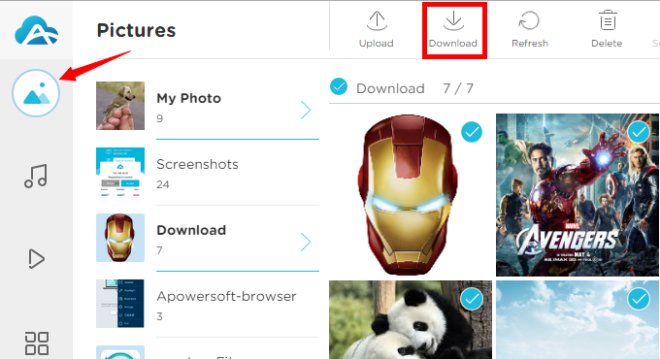
Với những thao tác mà FASTCARE chia sẻ ở trên hi vọng sẽ giúp bạn chuyển ảnh từ điện thoại Samsung sang máy tính thành công.
Ngoài ra, bạn có thể tham khảo thêm bài viết bật tắt đèn Flash khi có cuộc gọi đến Samsung mà chúng tôi đã chia sẻ để sử dụng điện thoại tốt hơn nhé!
- Share CrocoBlock key trọn đời Download Crocoblock Free
- Cung cấp tài khoản nghe nhạc đỉnh cao Tidal Hifi – chất lượng âm thanh Master cho anh em mê nhạc.
- #Memrise – ứng dụng học tiếng Anh, Hàn, Trung hữu ích
- 9 cách mở nắp rượu vang không cần dụng cụ- Cực dễ làm
- Diệt virus Shortcut trên máy tính, diệt virus trên USB
- Cách kích hoạt chức năng nhắn tin miễn phí iMessage trên iPhone
- Cách lấy lại số seri bằng mã thẻ cào Viettel, Mobifone, Vinaphone,… – friend.com.vn
Bài viết cùng chủ đề:
-
ASUS Zenfone Max Pro M1 | Giá rẻ, chính hãng, nhiều khuyến mãi
-
Top phần mềm tìm hiển thị lời bài hát
-
3 Cách khắc phục tình trạng file Excel bị nặng, chậm, mở lâu
-
[HOT] 5 trang gõ CAPTCHA kiếm tiền online uy tín nhất 2021
-
Mẹo Thi Lý Thuyết Bằng C Dễ Nhớ Nhất – Thi Đậu 100%
-
Top 5 phần mềm dịch tiếng Anh cho máy tính chuẩn nhất
-
Hình nền thần tài đẹp nhất
-
TOP 10 ứng dụng xem tivi trực tuyến trên điện thoại Android, iPhone – Thegioididong.com
-
VK – Mạng xã hội nổi tiếng thế giới – Download.com.vn
-
Cách đặt iPhone/iPad vào chế độ DFU để khôi phục – QuanTriMang.com
-
Hướng dẫn cách lấy dữ liệu từ điện thoại chết nguồn
-
Share Acc Vip Fshare 2018 – Tài Khoản Fshare Vip Tốc Độ Cao
-
Cách cài Ubuntu song song với Windows 10, 8, 7 UEFI và GPT
-
[Update 2021] Cách giảm dung lượng ảnh trên điện thoại
-
Khuyến mãi hấp dẫn cho Tân sinh viên 2016 mạng Viettel
-
“Tất tần tật” kinh nghiệm mua vé máy bay bạn không nên bỏ qua!












